[TOC]
# 安装IDEA
## IDEA下载安装
1)进入 IDEA 官方下载页面,(官网地址为 [https://www.jetbrains.com/idea/](https://www.jetbrains.com/idea/)),点击 DOWNLOAD,如图 1 所示。
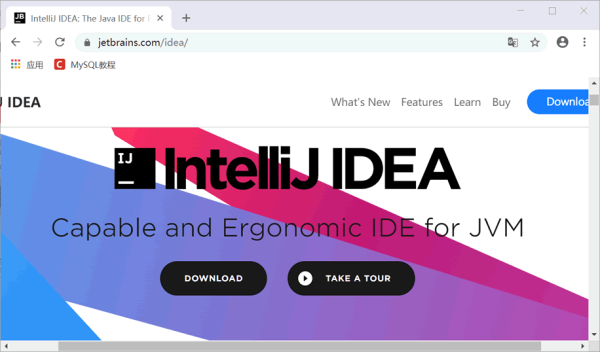
2)IntelliJ IDEA 是一款跨平台的开发工具,支持 Windows、Mac、Linux 等操作系统,我们可以根据需求下载对应的版本。旗舰版的功能更加全面,这里我们选择下载旗舰版。然后点击 Download,如图 2 所示。
IntelliJ IDEA 提供了两个版本,即 Ultimate(旗舰版) 和 Community(社区版)。社区版是免费的,但它的功能较少。旗舰版是商业版,提供了一组出色的工具和特性。关于两个版本差异的详细信息,可以参考版本比较矩阵(如图 3 所示)。图 3 为两个版本分别支持什么语言。
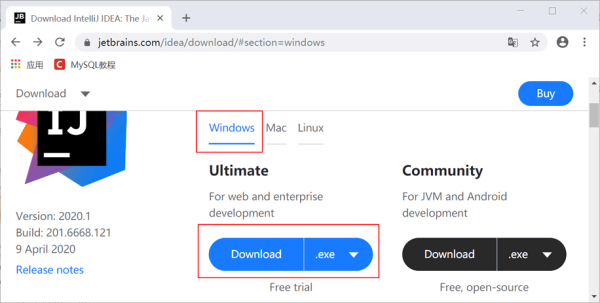
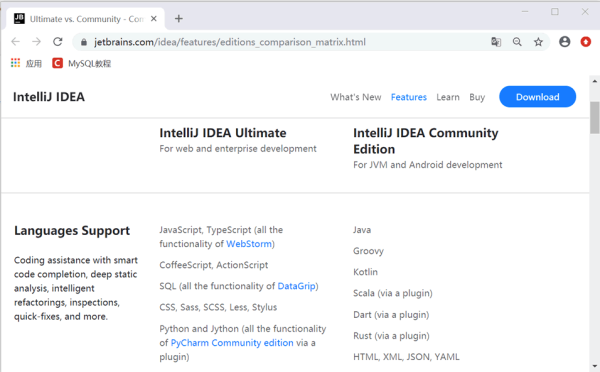
3)点击下载后可能需要注册,一般情况下,不用理会,浏览器会自动进行下载,等待下载完成即可。
4)下载完成后,我们会得到一个 IntelliJ IDEA 安装包,双击打开下载的安装包,选择 Next,正式开始安装,如图 4 所示。
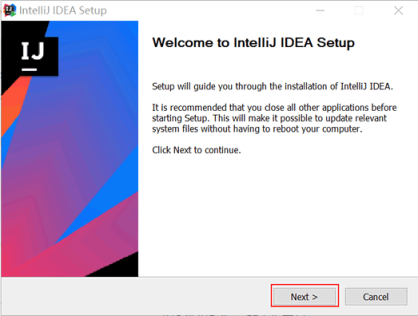
5)设置 IDEA 的安装目录,建议不要安装在系统盘(通常 C 盘是系统盘),这里选择安装到 D 盘,如图 5 所示。
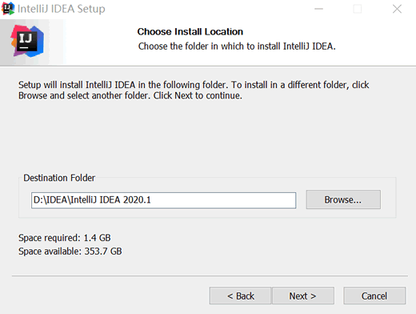
6)自行选择需要的功能,若无特殊需求,按图中勾选即可,如图 6 所示。
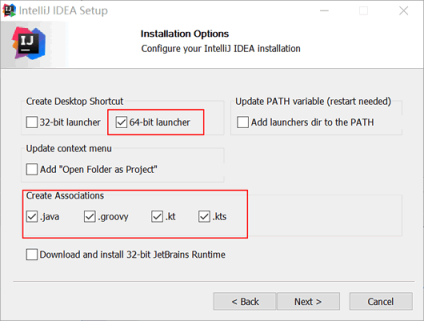
对上图中选项说明如下:
* Create Desktop Shortcut:创建桌面快捷方式图标,建议勾选 64-bit launcher;
* Update context menu:是否将从文件夹打开项目添加至鼠标右键,根据需要勾选;
* Create Associations:关联文件格式,可以不推荐勾选,使用如 Sublime Text、EditPlus 等轻量级文本编辑器打开;
* Download and install 32-bit JetBrains Runtime:下载并安装 JetBrains 的 JRE。如果已经安装了JRE,则无需勾选此项;
* Update PATH variable (restart needed):是否将 IDEA 启动目录添加到环境变量中,即可以从命令行中启动 IDEA,根据需要勾选。
7)选择开始菜单文件夹后,点击 Install 等待安装。如图 7 所示。
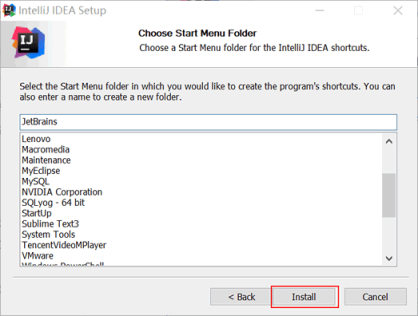
8)等待安装进度条达到 100% 后,点击 Finish,IntelliJ IDEA 就安装完成了。可以勾选 Run IntelliJ IDEA 选项,表示关闭此窗口后运行 IDEA。
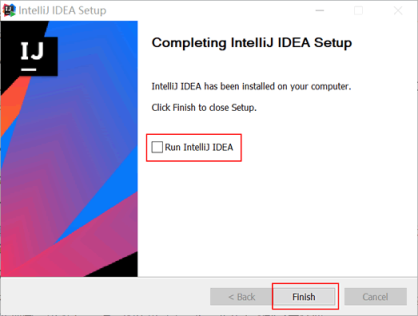
# 安装maven
## Maven下载
方式一可以从官方下载,下载页面:[http://maven.apache.org/download.cgi](http://maven.apache.org/download.cgi)
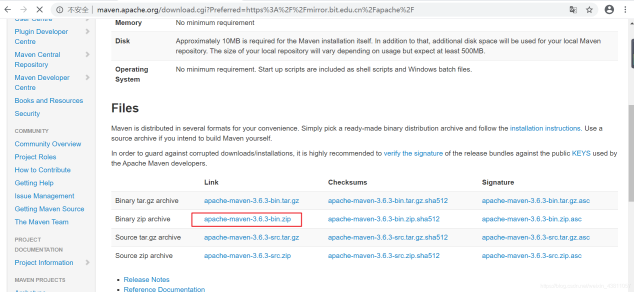
方式二:或者题主提供的版本下载[maven安装包](https://pan.baidu.com/share/init?surl=7htu9MA2Dq0rEsGx-hHWSg)
提取码:ysns
下载好后是一个压缩文件

## Maven安装
maven压缩包解压到一个没有中文,空格或其他特殊字符的文件夹内即可使用。
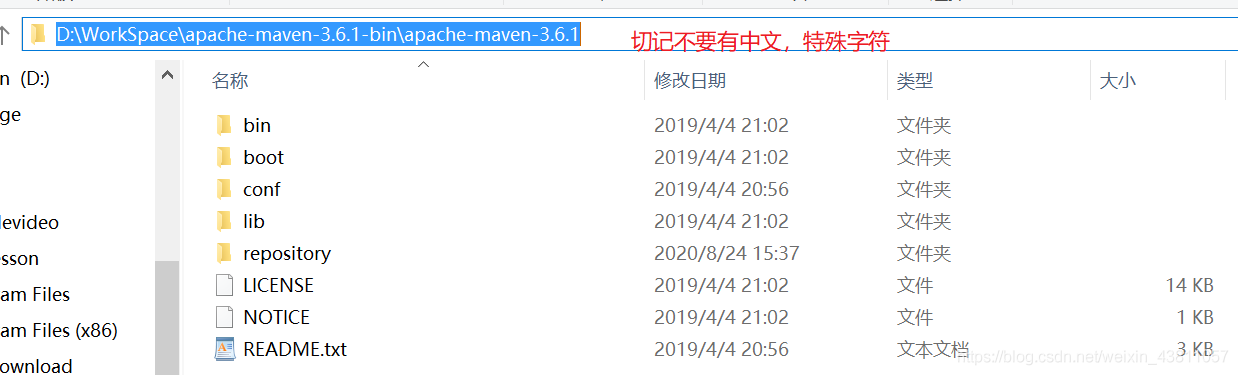
## 配置环境变量
maven 的使用是在jdk的基础上,所以电脑必须有jdk
第一步:新增环境变量:MAVEN\_HOME
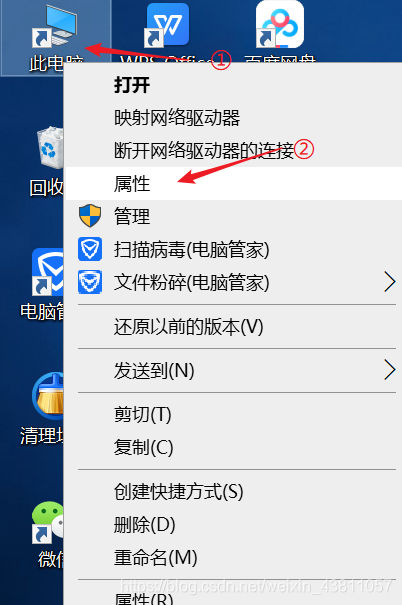
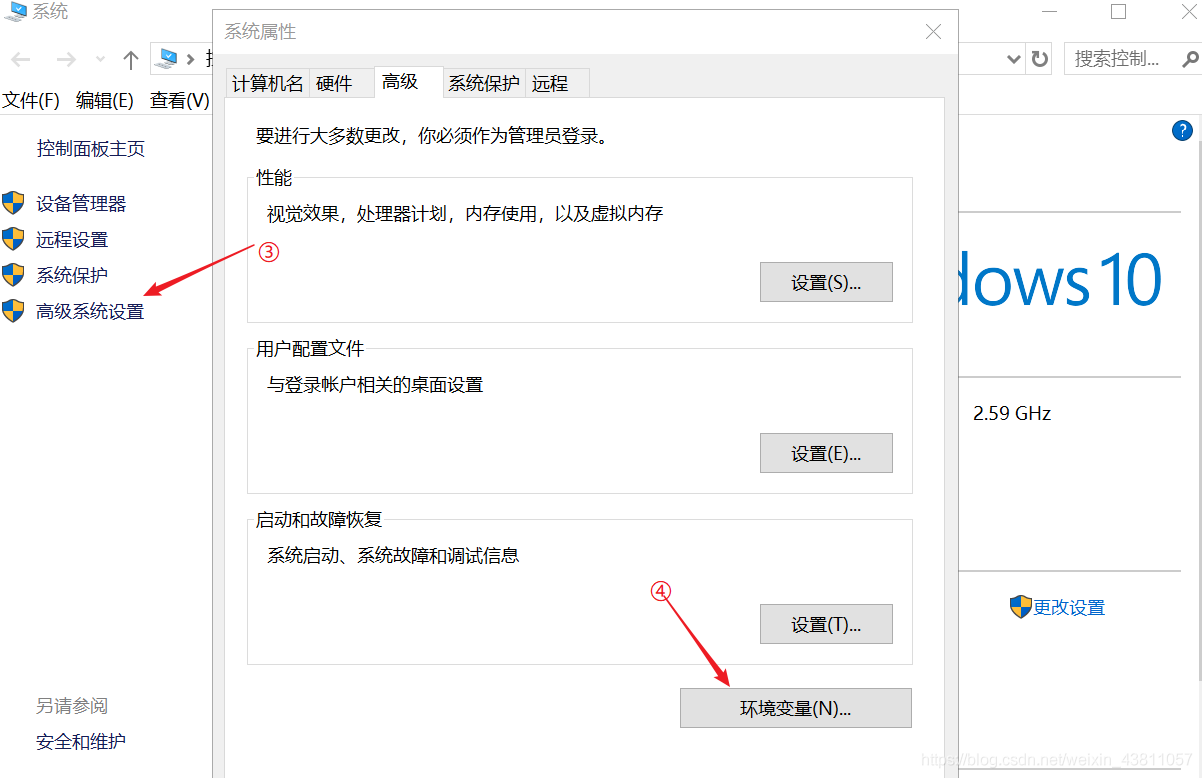
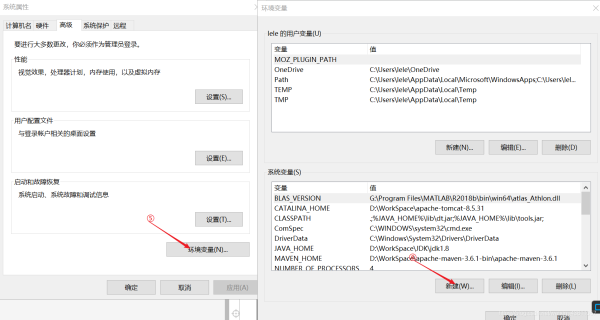
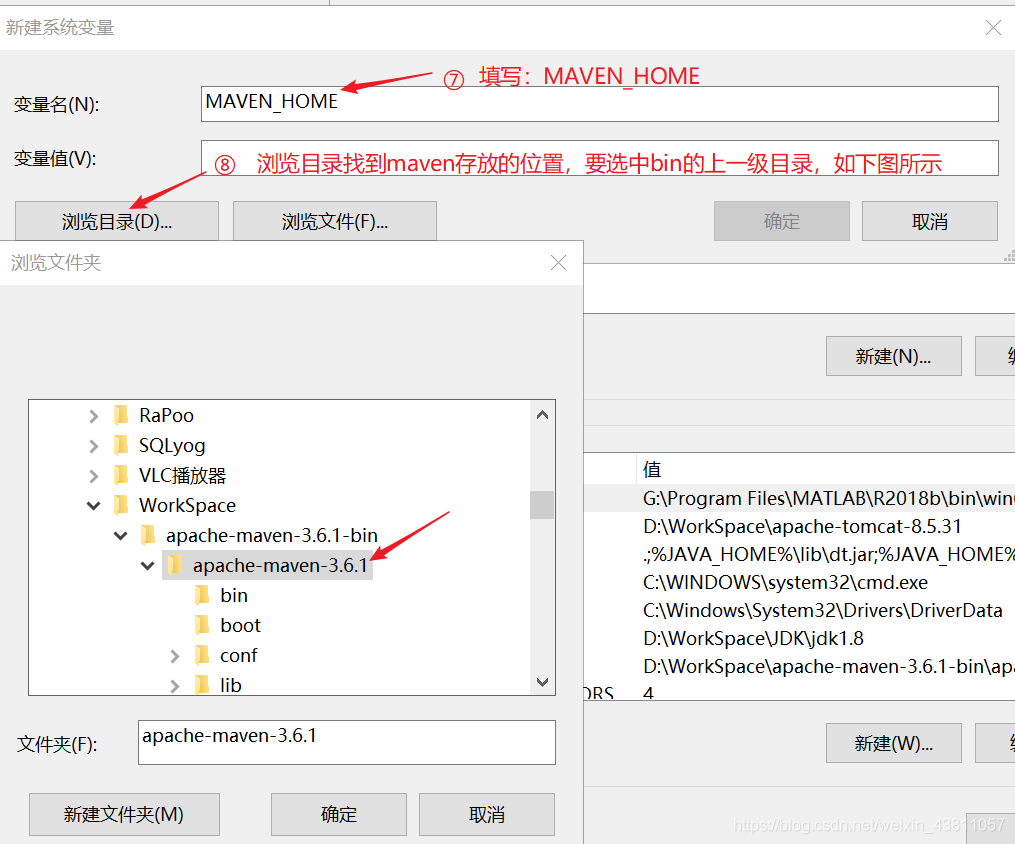
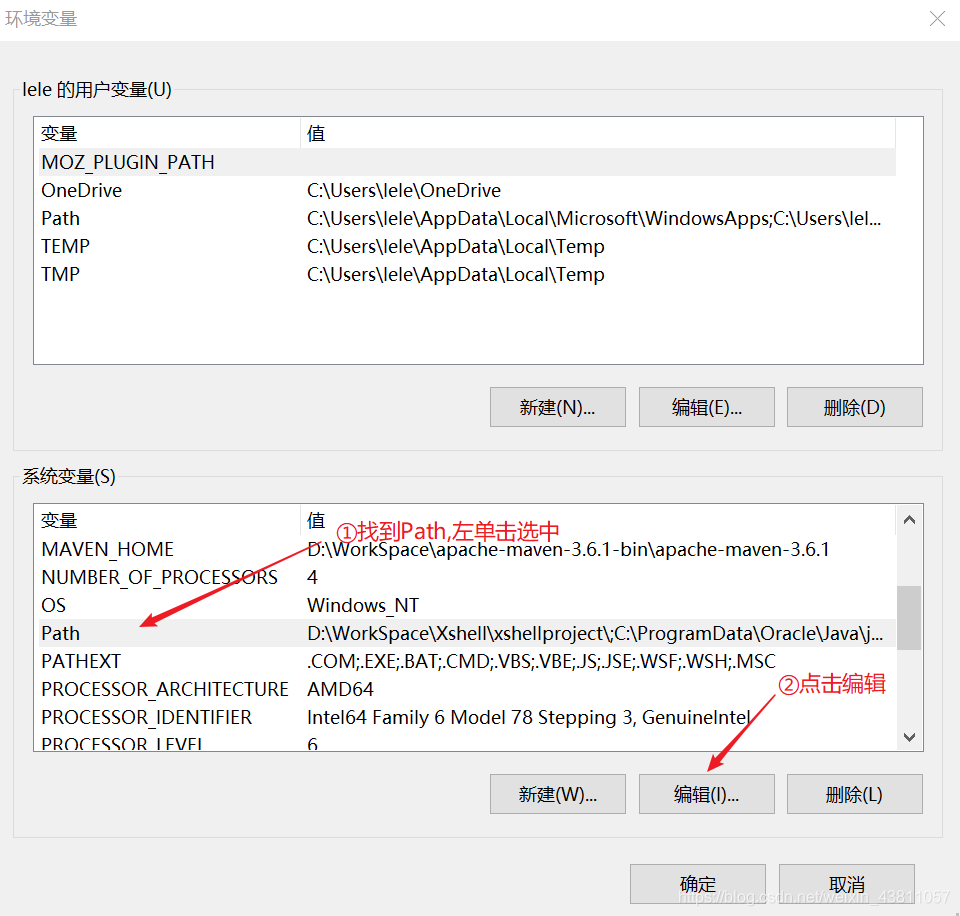
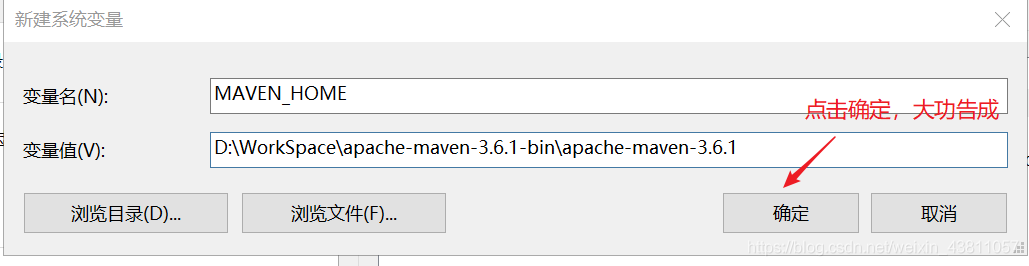
第二步:在path环境变量中添加:%MAVEN\_HOME%\\bin
找到环境变量配置界面
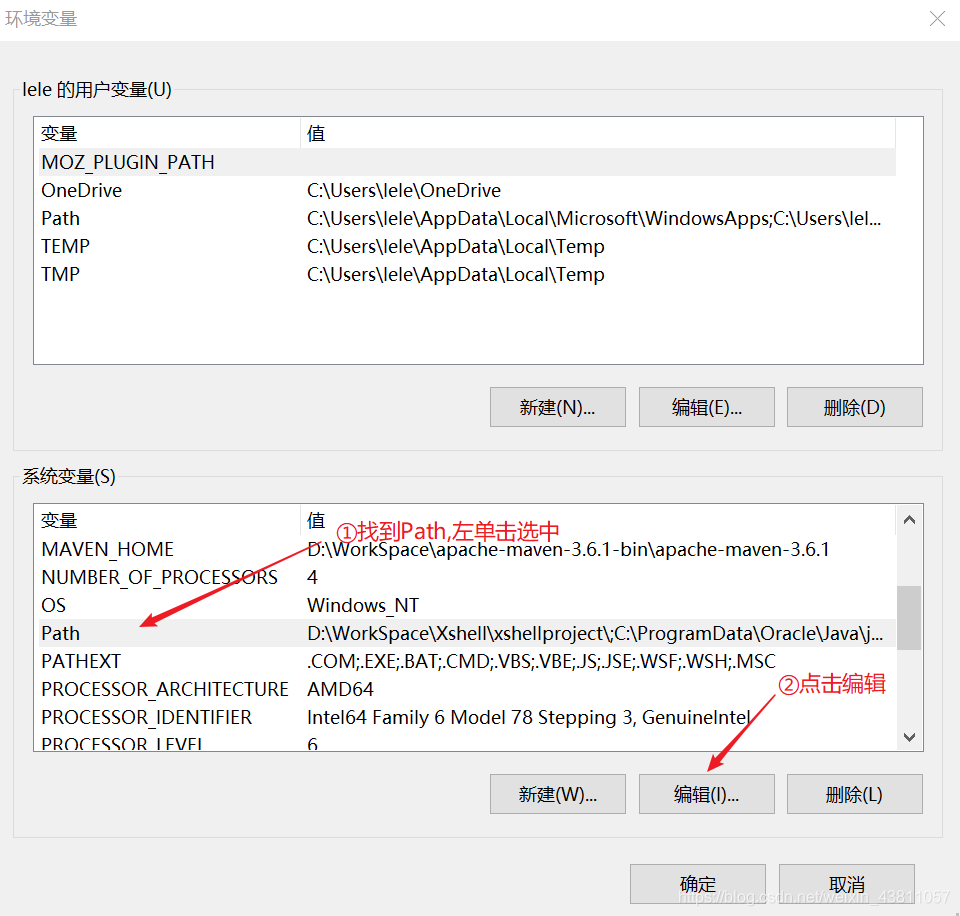
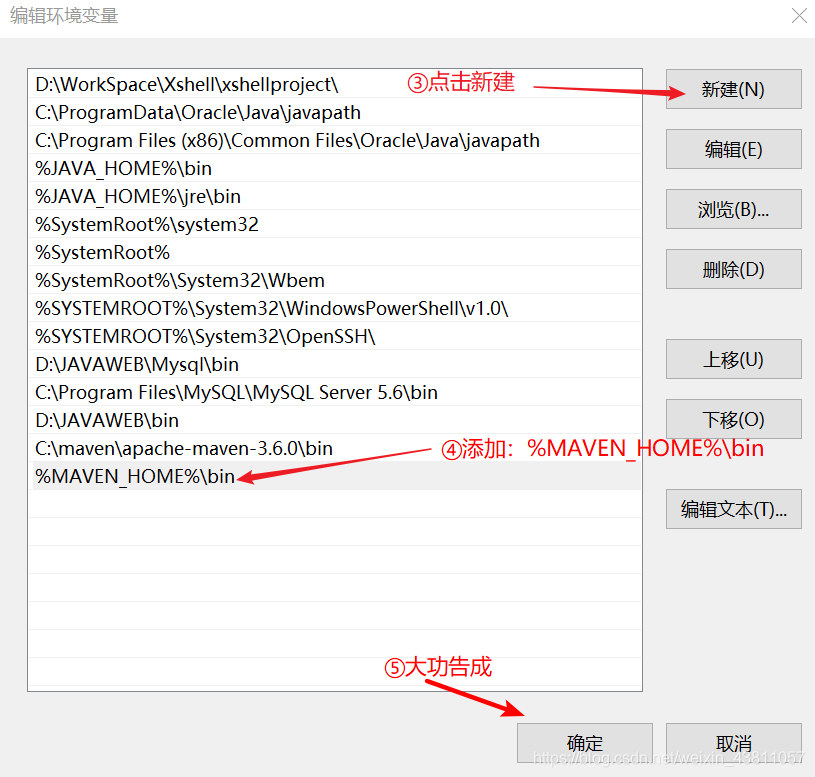
第三步:测试:按住win+R 输入cmd,进入黑窗口控制台。输入命令: mvn -v
如果出现以下maven的版本信息,则说明maven的安装与环境变量的配置均正确
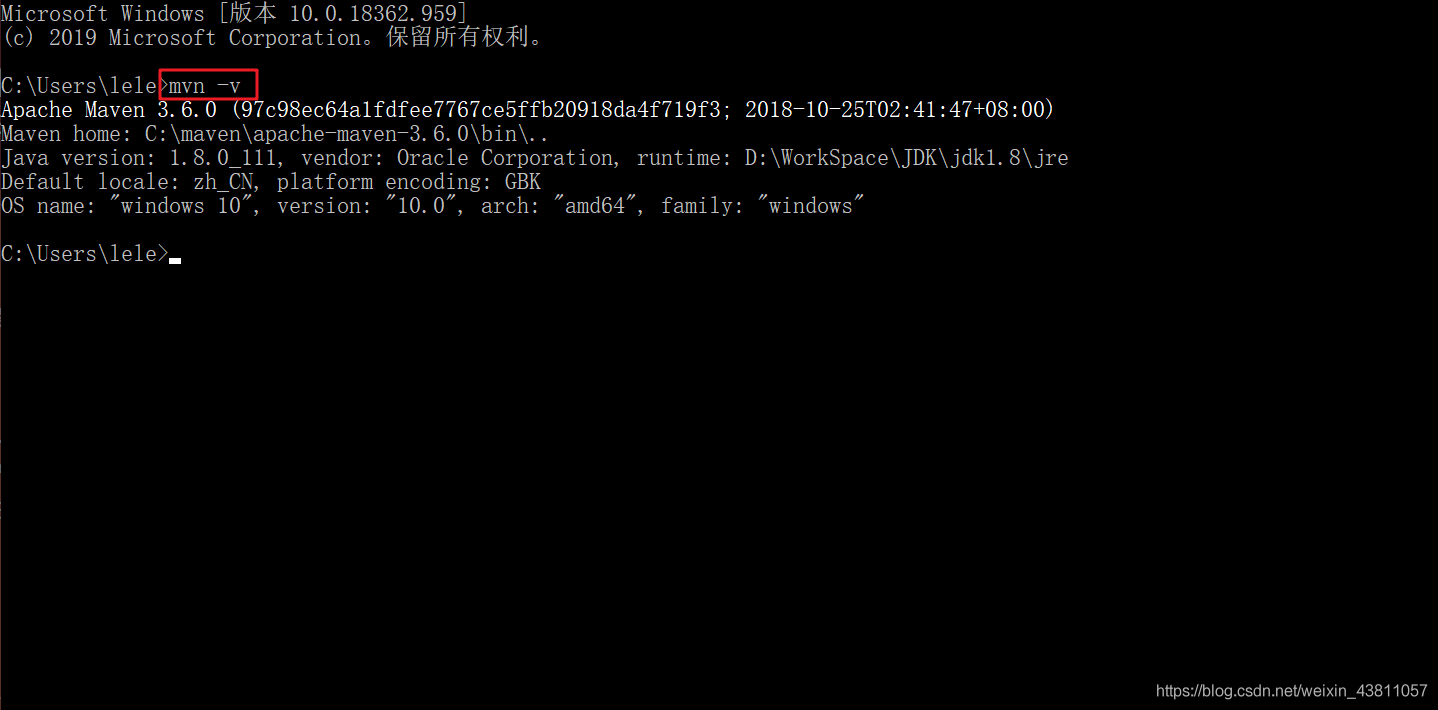
## 配置Maven仓库
maven的仓库可以分为3种:
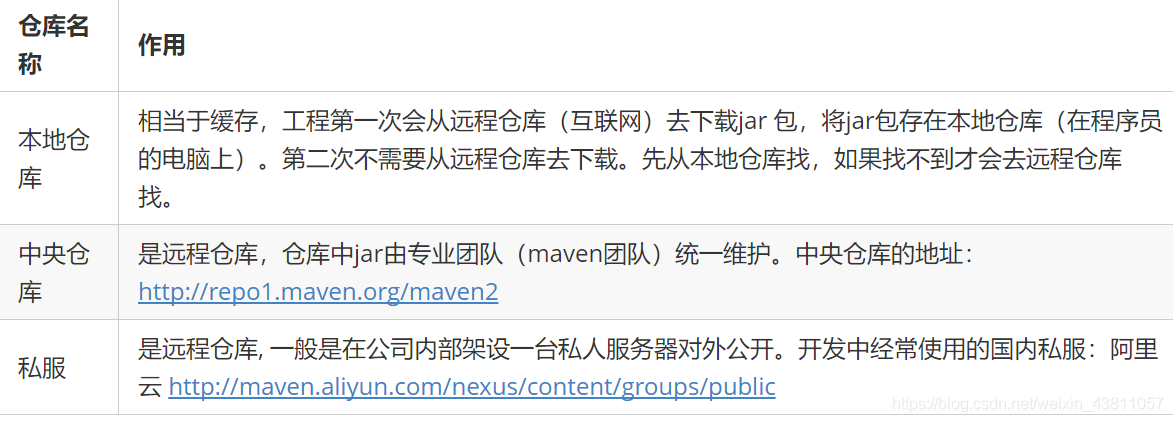
一:配置本地仓库
一般情况下,我们需要自己重新设置本地仓库的地址,设置方法如下:
第一步:在maven的安装目录下创建一个repository文件夹(一般习惯将仓库地址和maven安装目录放置在一起)。
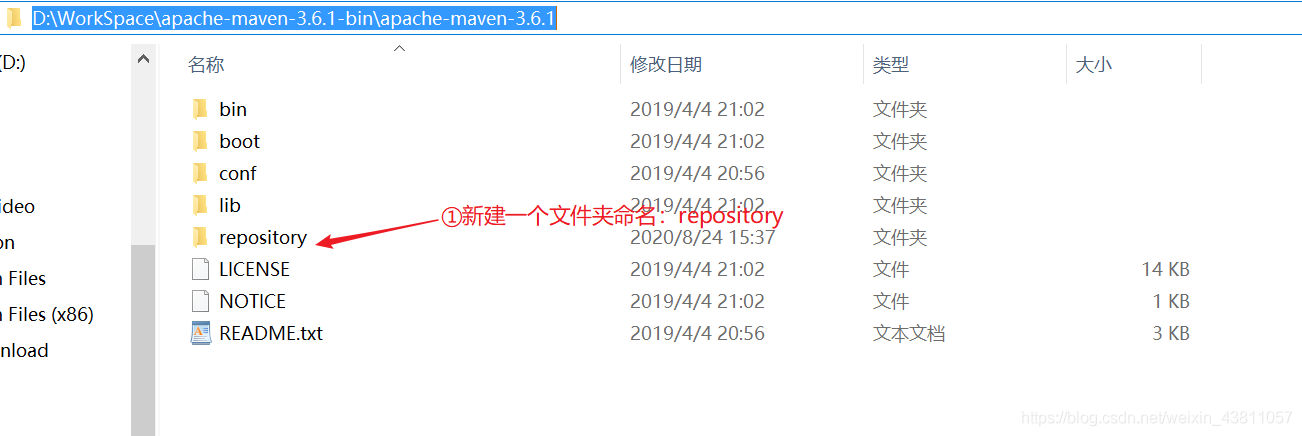
第二步:在核心配置文件setting.xml中,将仓库存放的位置设置成:D:\\WorkSpace\\apache-maven-3.6.1-bin\\apache-maven-3.6.1\\repository(以自己的安装路径为准);
本地仓库的位置是通过maven的核心配置文件(settings.xml)来配置的。settings.xml文件位于maven安装目录:…\\apache-maven-3.6.1\\conf\\settings.xml 。
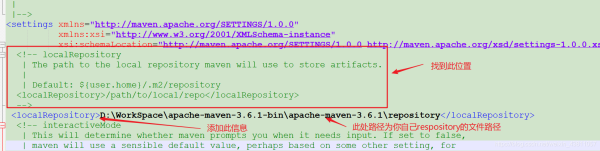
二: 配置私服
`打开settins.xml文件,找到<mirrors>标签节点,在这个标签中添加一些配置信息中的任意一个:`
【阿里云私服】
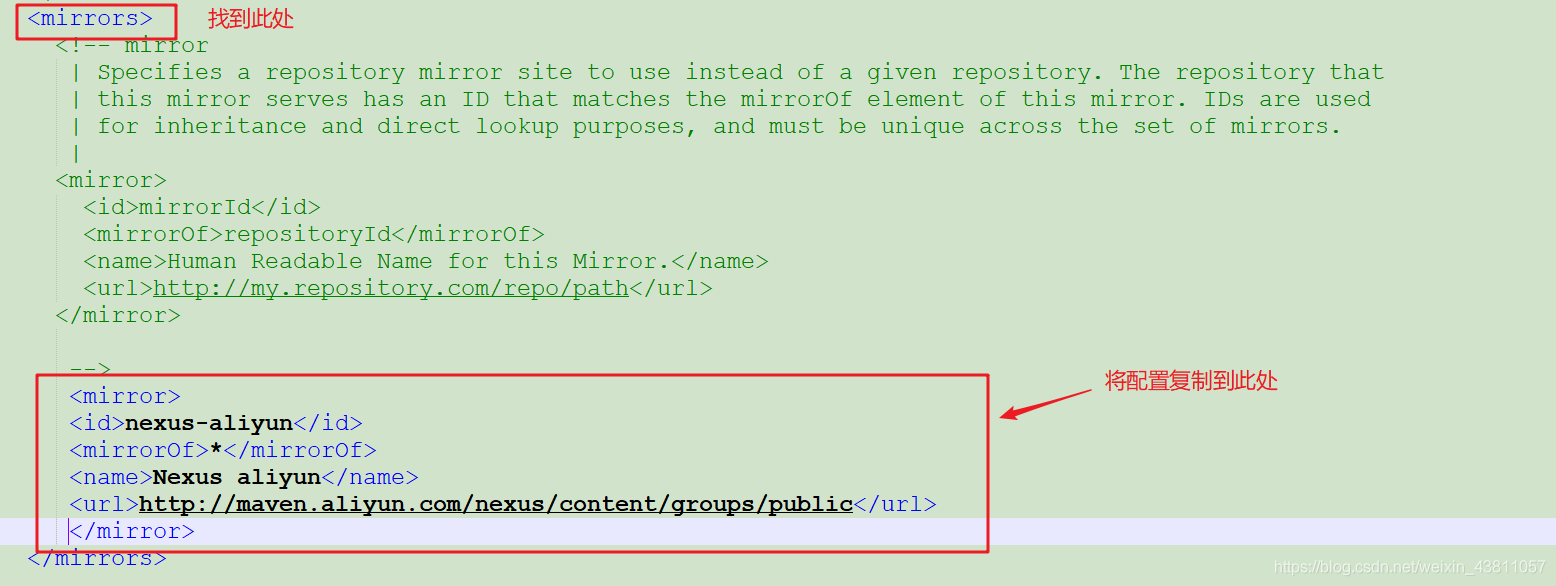
注: 千万注意, 只可配置一个(另一个要注释!) 不然两个可能发生冲突 ,导致jar包下不下来 !!!
# 安装JDK
## Jdk下载
1、打开网址:[https://www.oracle.com/technetwork/java/javase/downloads/index.html](https://www.oracle.com/technetwork/java/javase/downloads/index.html)
2、选择-点击进入
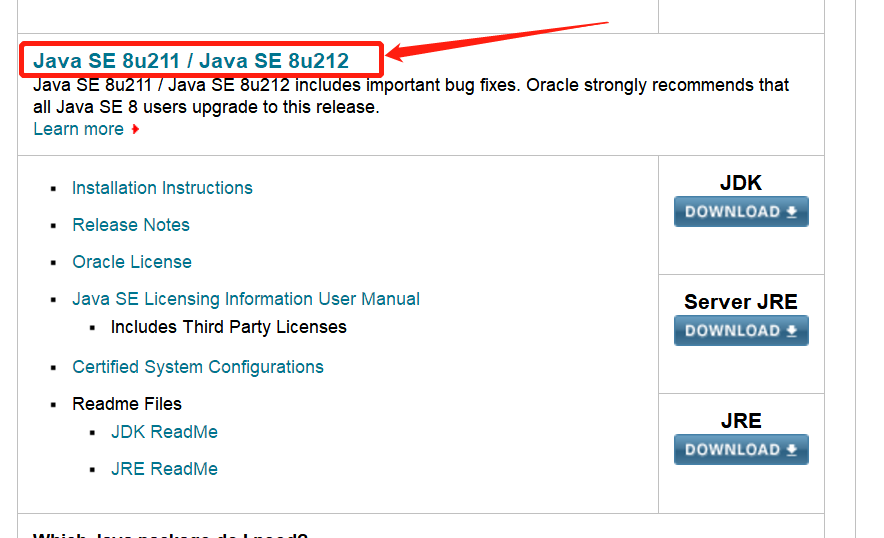
3、找到8u22,jdk8最新版本。选择接受,点击windows64位进行下载。
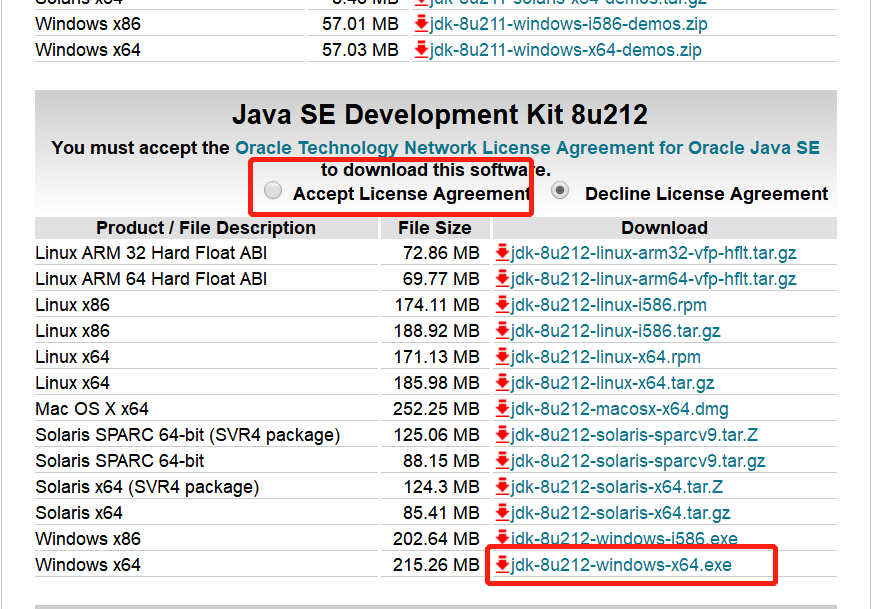
4、下载需要登录oracle,登录后即可下载。
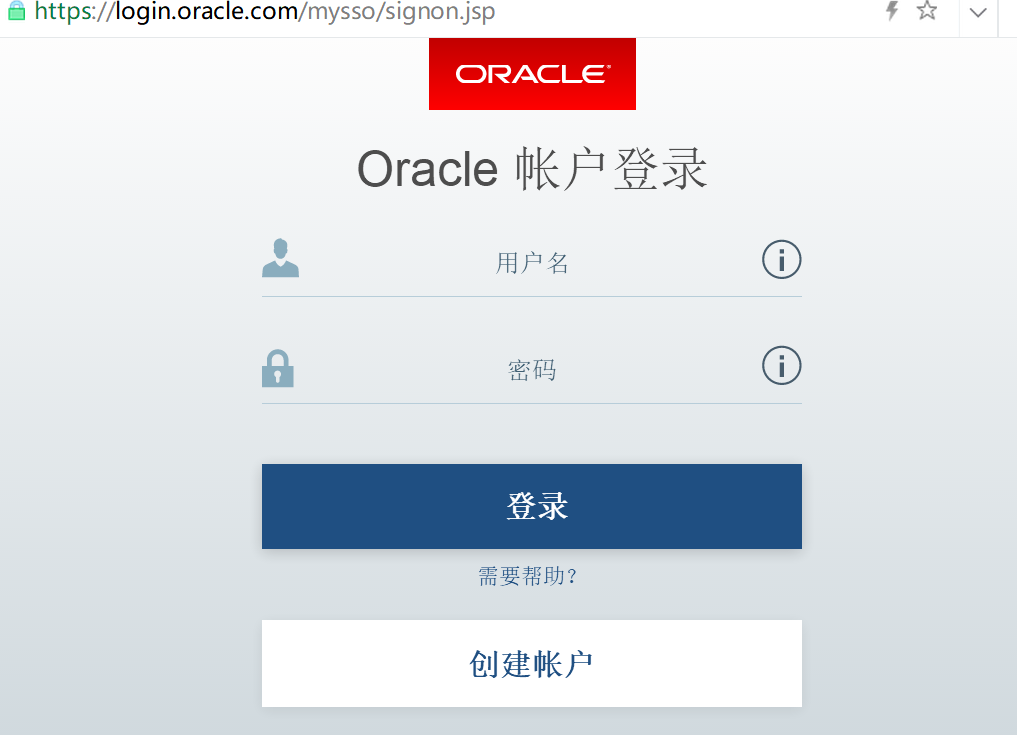
## Jdk安装
1、双击文件jdk-8u212-windows-x64.exe 进入安装
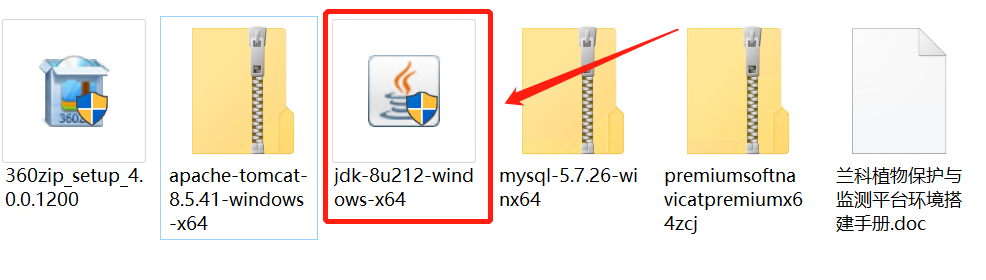
2、进入安装向导,点击下一步进入安装
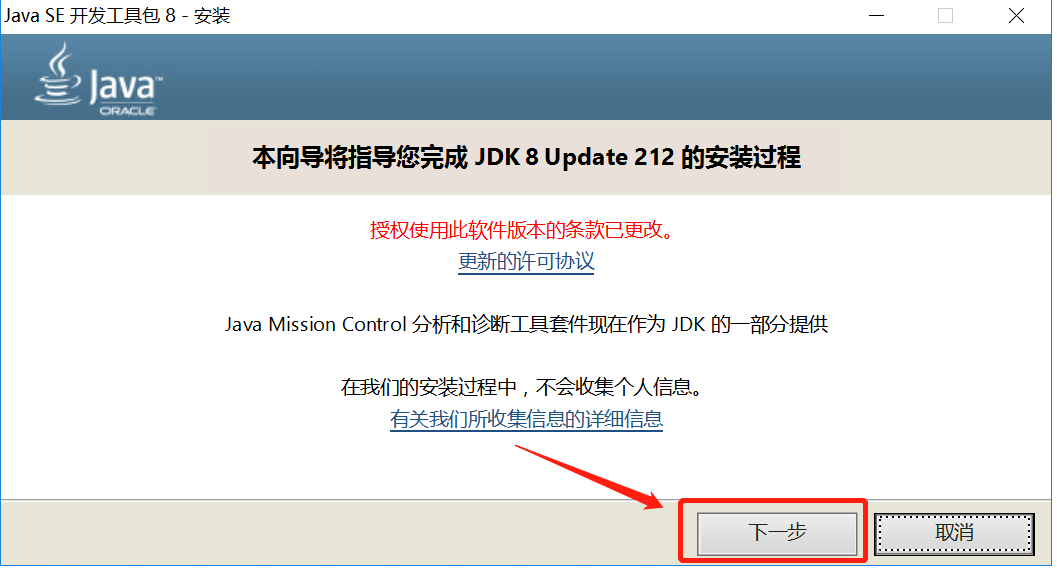
3、选择默认,直接点击下一步
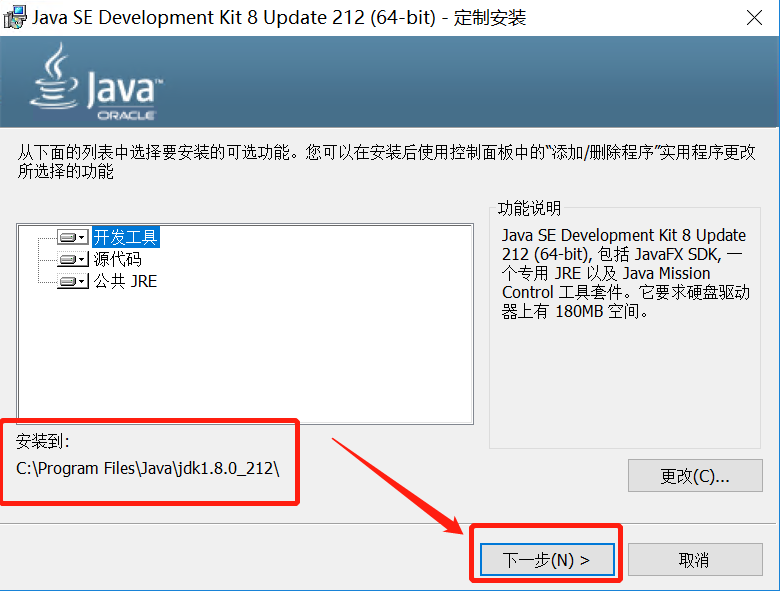
4、进入安装
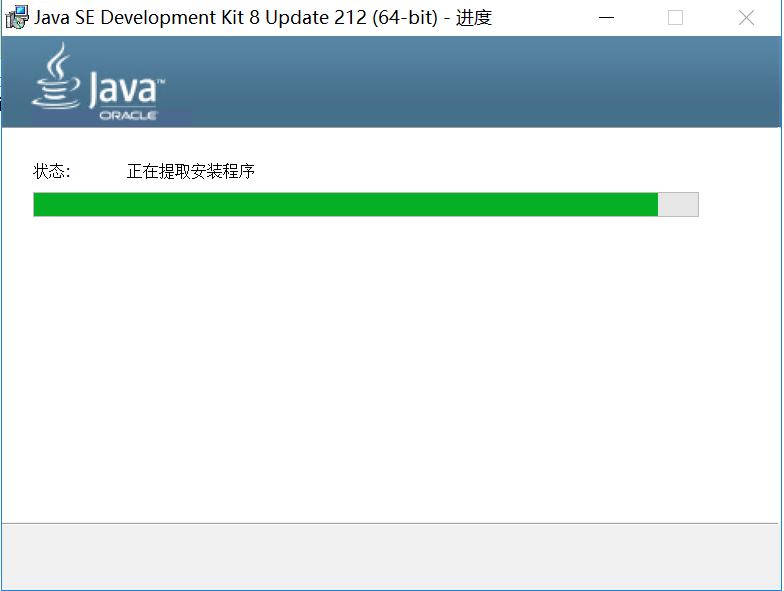
5、选择默认安装,直接点击下一步
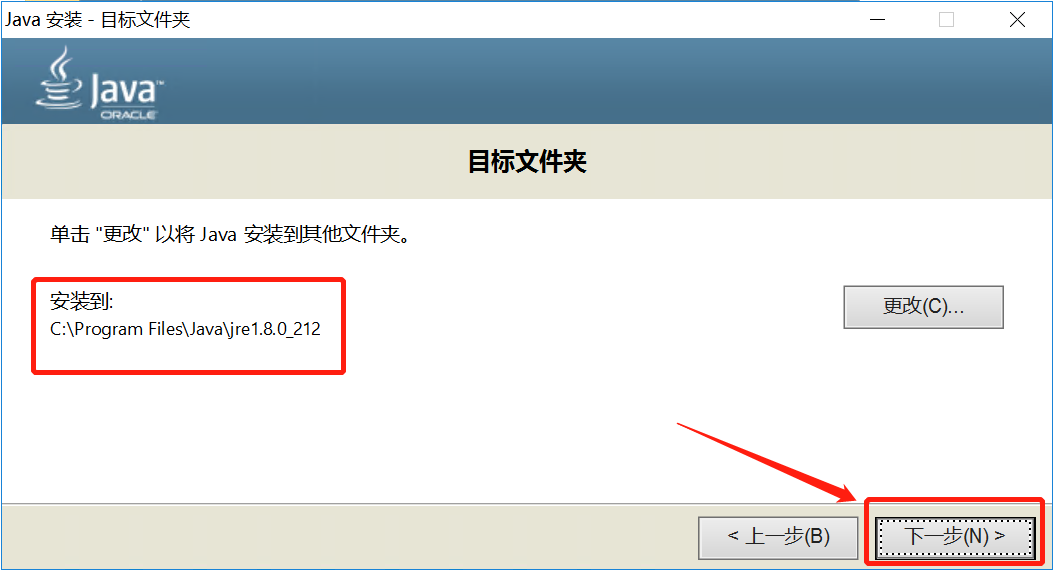
6、进入安装
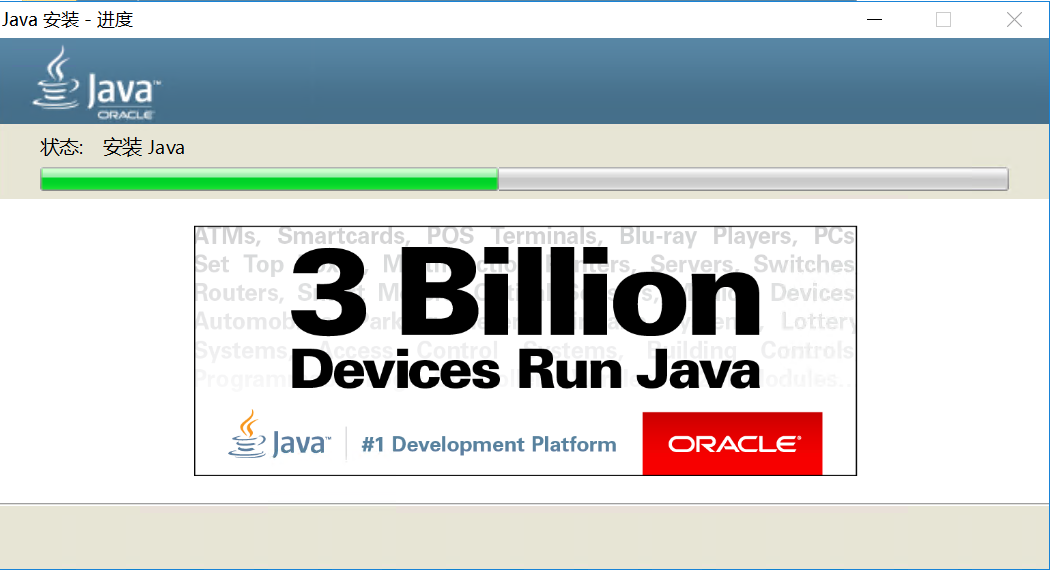
7、jdk安装完成
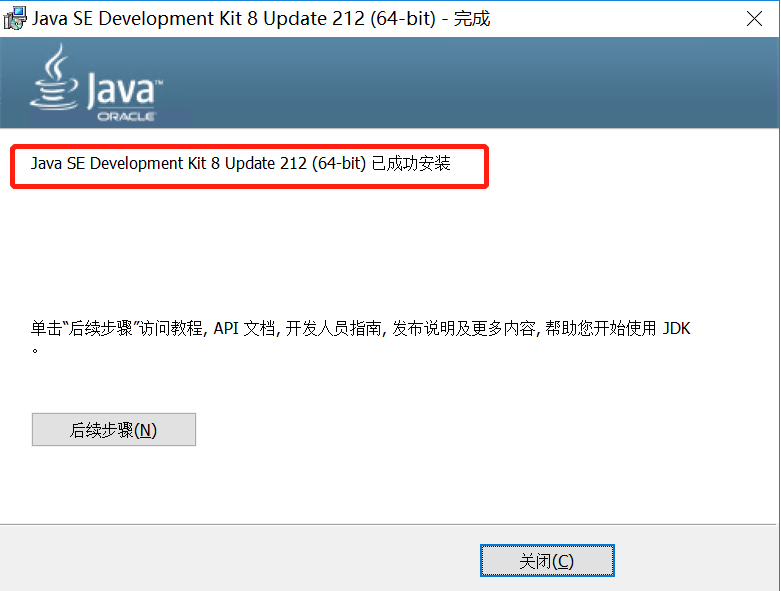
## Jdk环境变量配置
1、右键桌面上“我的电脑”>>“属性”,在弹出的页面上点击“高级系统设置”。
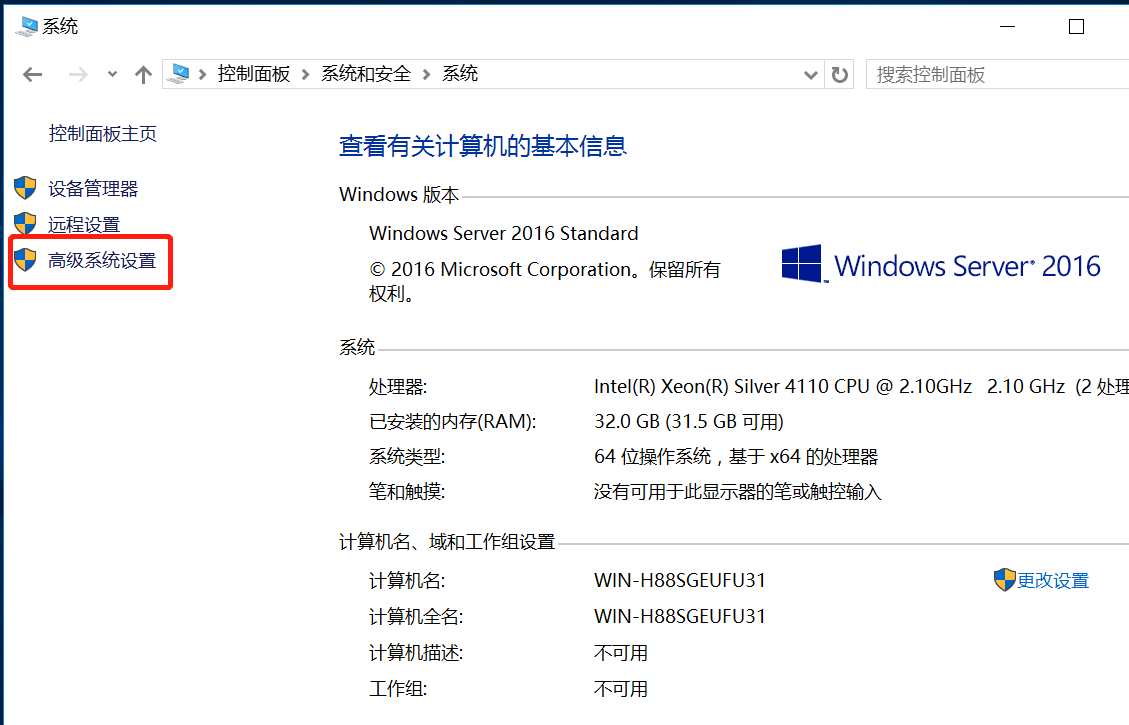
2、在弹出的“系统属性”窗口中“高级”标签页下点击“环境变量”按钮。
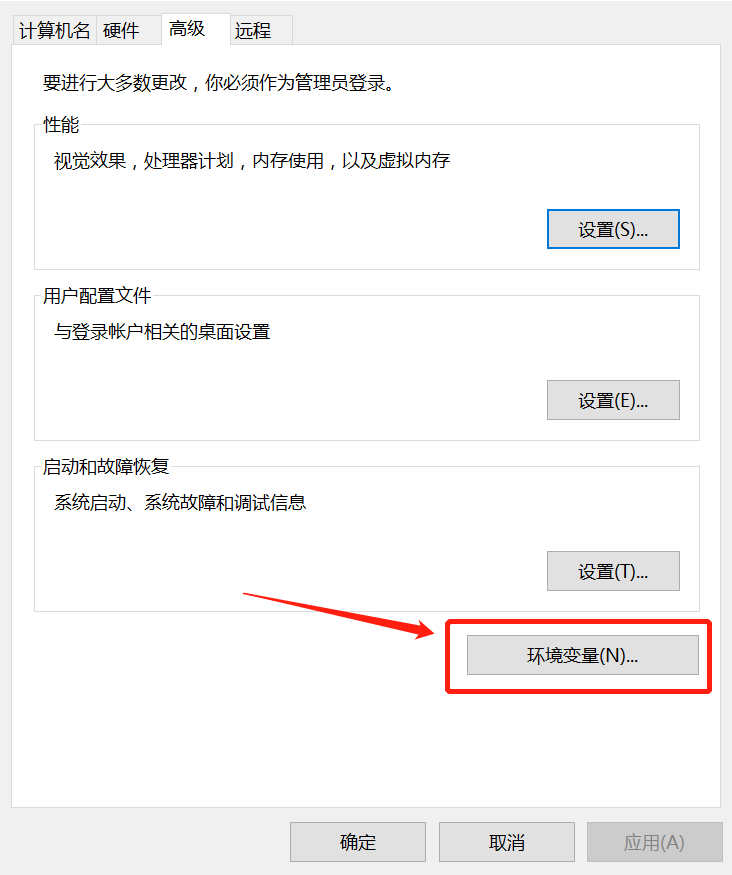
3、在弹出的“环境变量”窗口中,点击下方的“新建”按钮,在弹出的“新建系统变量”窗口中,新建一个名为“JAVA\_HOME”的环境变量,变量值为Java的安装路径为:C:\\Program Files\\Java\\jdk1.8.0\_212。如图所示。

4、设置Path环境变量,该变量已经存在,所以在列表中选择Path,点击下方的“编辑”按钮,在弹出的窗口中添加如下信息:%JAVA\_HOME%\\bin;%JAVA\_HOME%\\jre\\bin,然后点击“确认”按钮即可。如图所示:
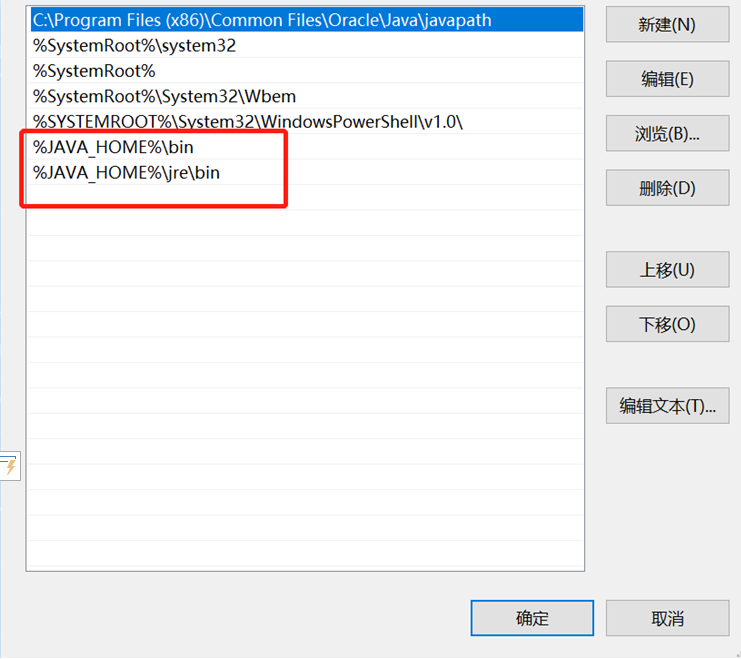
5、和JAVA\_HOME一样,新建一个名为“classpath”的环境变量,变量值为:%JAVA\_HOME%\\lib\\dt.jar;%JAVA\_HOME%\\lib\\tools.jar。如图所示:
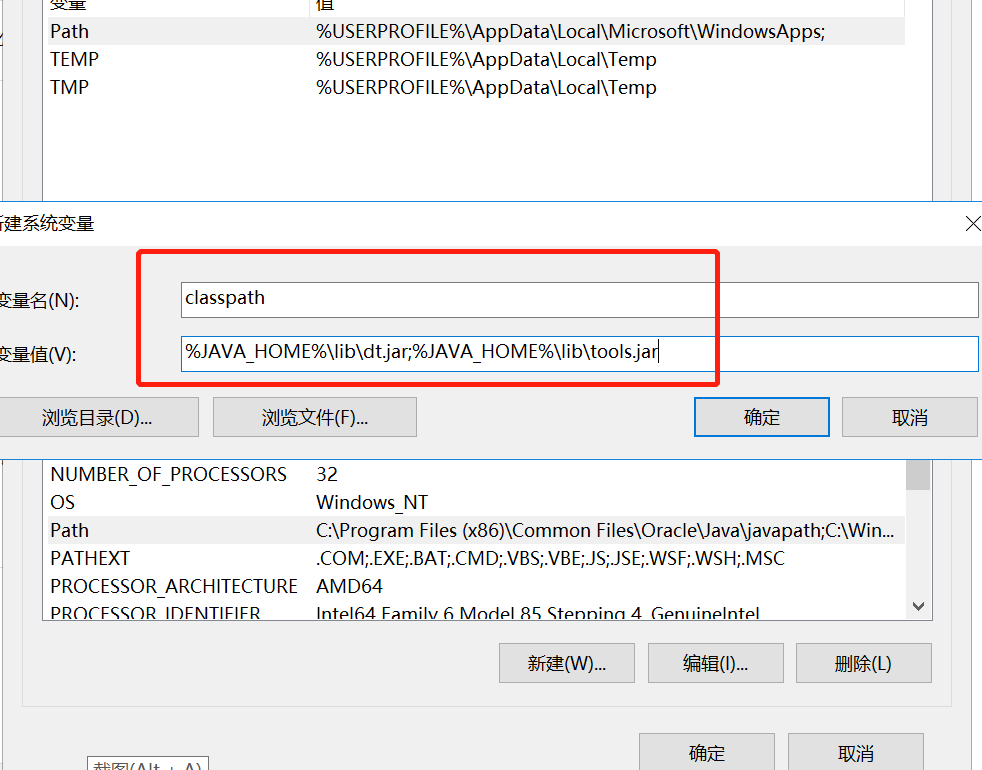
6、点击确定完成jdk环境变量的配置。
## Jdk环境验证
1、在系统中输入“cmd”打开命令提示框。在命令提示框中输入:java -version ,如图:
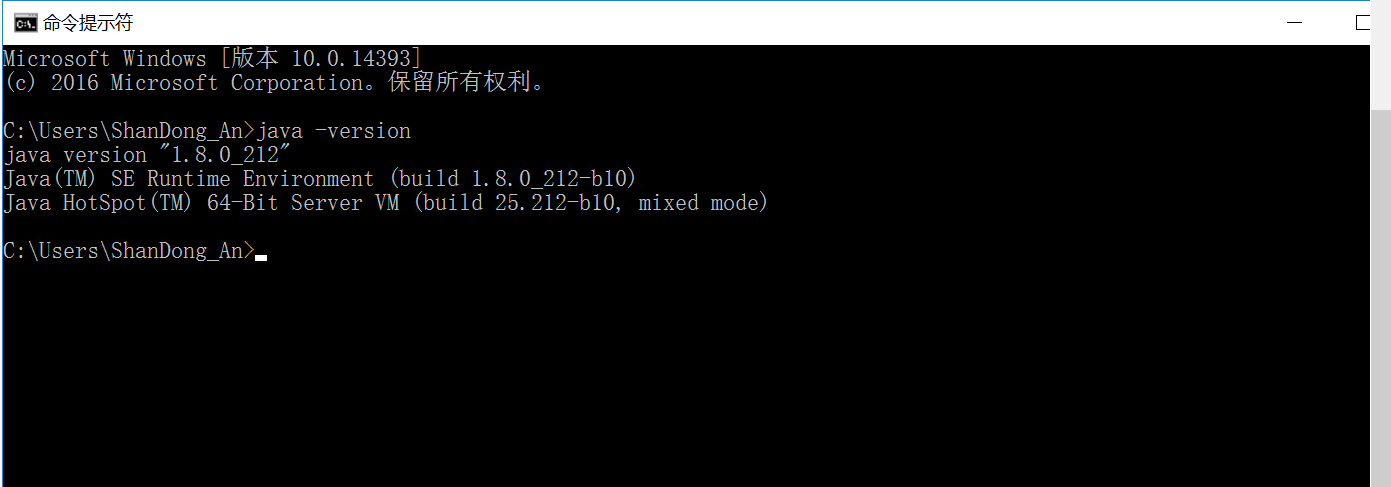
2、出现java version 版本说明jdk环境变量配置成功。
# 安装mysql
## Mysql安装包下载
1、打开mysql官网下载页面:[https://dev.mysql.com/downloads/installer/](https://dev.mysql.com/downloads/installer/)
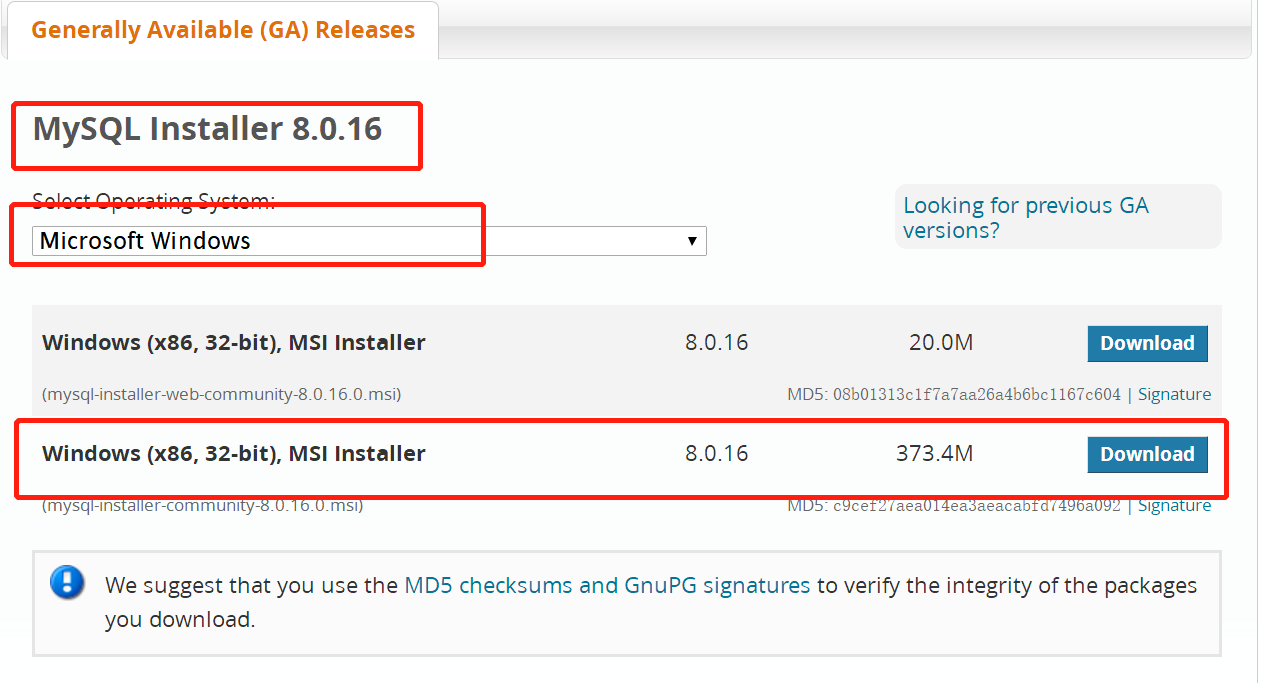
从官网下载安装包:mysql-5.7.26-winx64.zip
2、下载完成之后解压缩,打开之后文件夹如下:
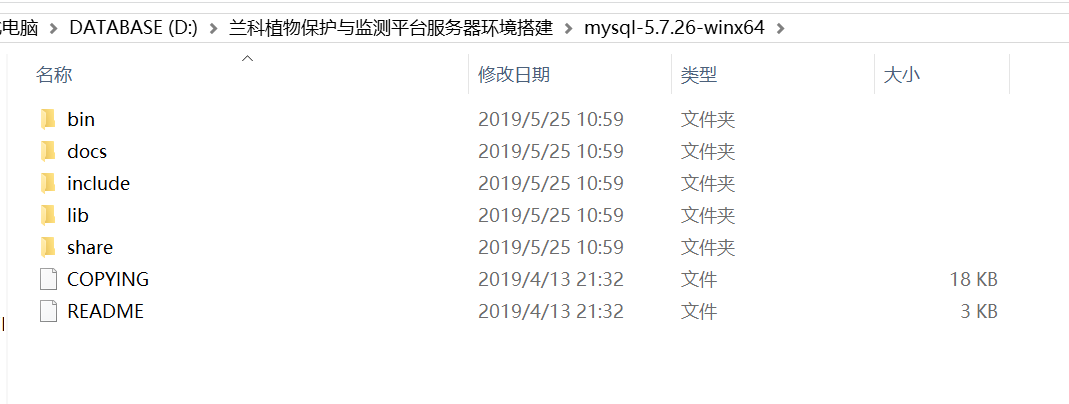
解压后根据自己喜好文件夹改名字为mysql,在mysql文件夹下添加data文件夹
将文件夹mysql-5.7.25-winx64根据自己喜好更改名称,如:mysql。我把文件夹mysql放到了D盘soft下。调整后的文件目录如下:
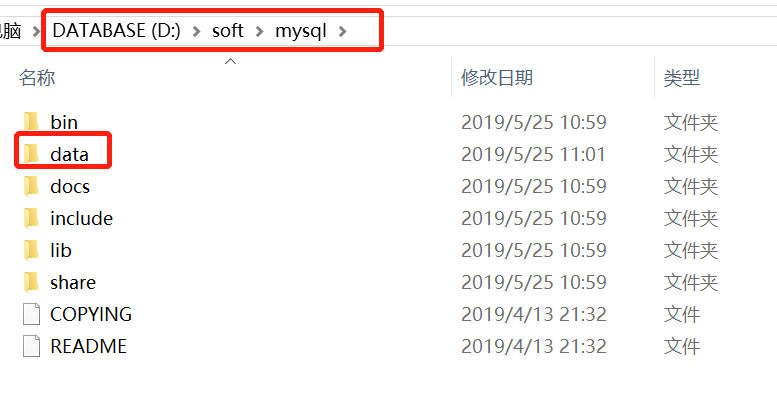
## Mysql配置
1、打开文件夹D:\\soft\\mysql,新建文件夹data,新建配置文件my.ini,文件夹目录如下:
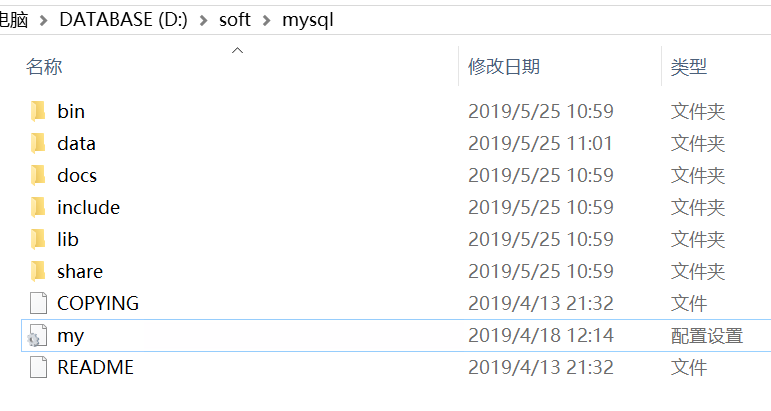
2、配置文件my.ini添加内容如下:
\[mysql\]
#设置mysql客户端默认字符集
default-character-set=utf8
\[mysqld\]
#设置3306端口
port = 3306
#设置mysql的安装目录(你的mysql文件夹放置位置)
basedir= D:\\\\soft\\mysql
#设置mysql数据库的数据存放目录(mysql文件夹data放置位置) ?
datadir=D:\\\\soft\\mysql\\data
#允许最大连接数
max\_connections=1000
#服务端使用的字符集默认为8比特编码的Latin1字符集
character-set-server=utf8
#创建新表时将使用的默认存储引擎
default-storage-engine=INNODB
#快速设置mysql的密码
#skip-grant-tables
#设置group\_concat\_max\_len
group\_concat\_max\_len = 4294967295
#设置wait\_timeout
wait\_timeout=31536000
#设置interactive\_timeout
interactive\_timeout=31536000
## 安装启动mysql
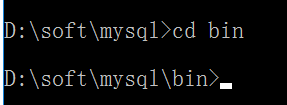
1、用管理员身份打开cmd命令行工具,cd到解压文件的bin目录D:\\soft\\mysql\\bin
2、输入mysqld install回车运行,提示错误,如图:
遇到MSVCR120.dll文件丢失错误的解决方案
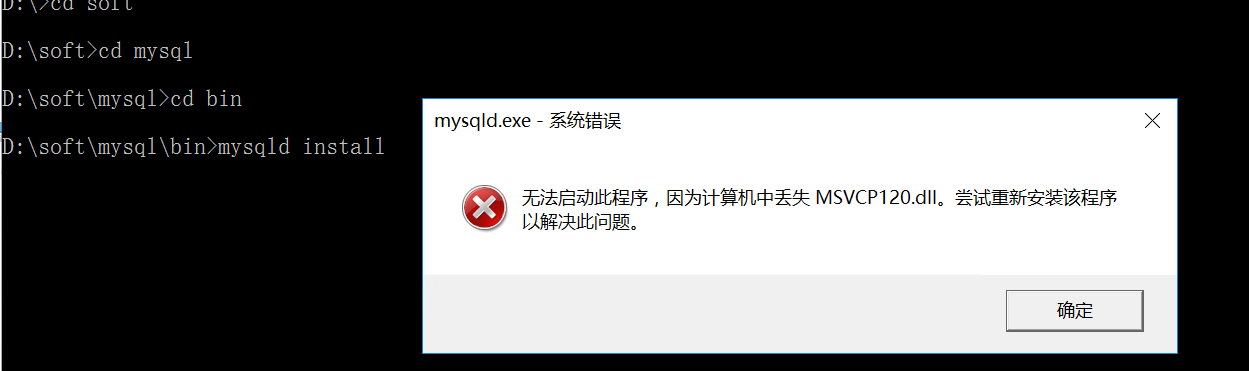
解决方法:下载 [VC redist packages for x64](https://www.microsoft.com/en-us/download/details.aspx?id=40784),下载完成,点击运行即可。
下载链接:
[https://download.microsoft.com/download/F/3/5/F3500770-8A08-488E-94B6-17A1E1DD526F/vcredist\_x64.exe](https://download.microsoft.com/download/F/3/5/F3500770-8A08-488E-94B6-17A1E1DD526F/vcredist_x64.exe)
安装vcredist\_x64
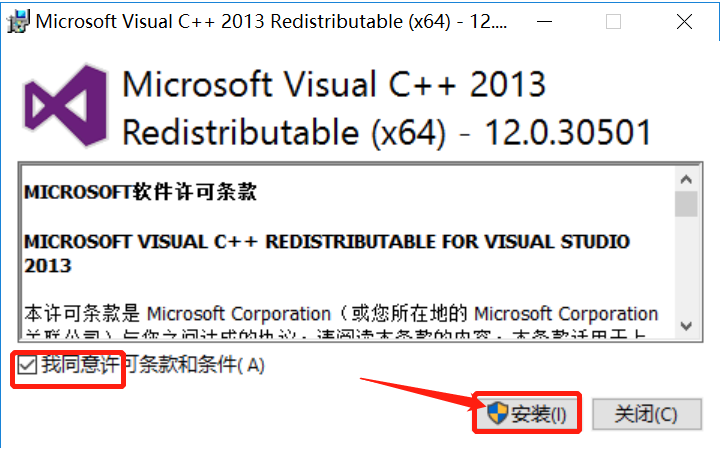
3、继续输入mysqld install进行安装,提示安装成功。
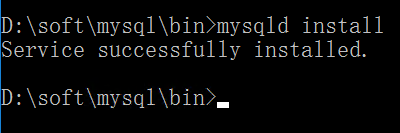
4、输入net start mysql回车运行,随后提示成功,如图:
若提示“MySQL服务无法启动”,如图:
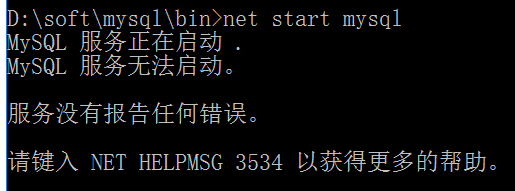
将data文件夹清空,输入mysqld --initialize,略作等待,再输入net start mysql,如图:
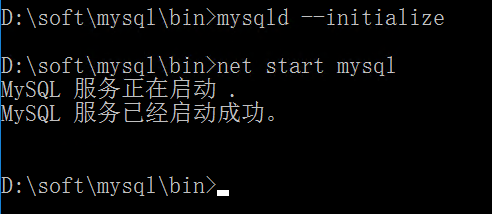
## 进入mysql环境
1、MySQL服务启动成功之后,再输入mysql -u root -p,提示如图

2、修改my.ini配置文件中的skip-grant-tables,将#去掉。如图:
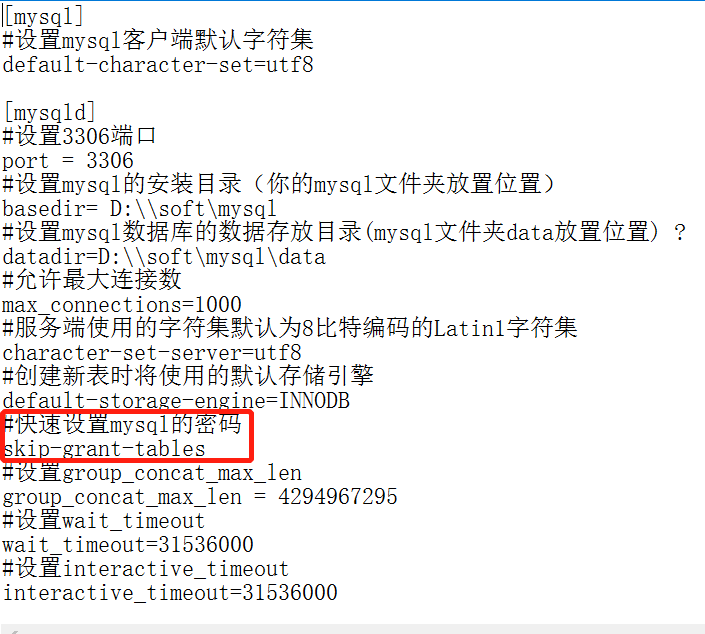
3、输入net stop mysql停止mysql服务,再输入net start mysql重新启动mysql。如图:
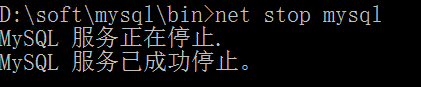
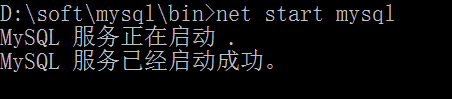
4、cd到bin目录,输入mysql -u root -p,提示Enter password:,直接回车即可进入mysql环境。如图:
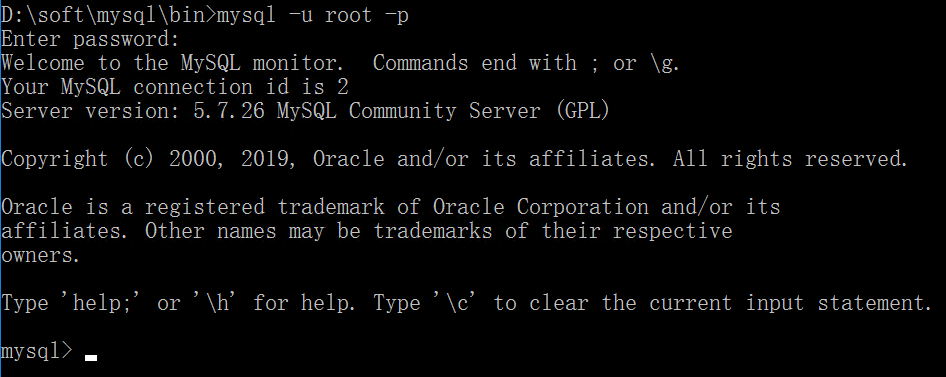
5、输入use mysql;
提示
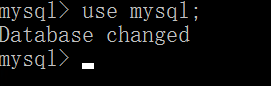
6、输入update user set password=password('Orchid@My&%Sql^Pwd!2019') where user='root';
提示ERROR 1054 (42S22): Unknown column 'password' in 'field list'
7、输入update mysql.user set authentication\_string=password('Orchid@My&%Sql^Pwd!2019') where user='root';

8、输入flush privileges;

9、输入exit;
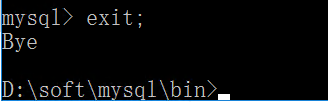
10、重新将my.ini配置文件修改回来,再将MySQL服务重启。
11、MySQL服务重启之后,输入mysql -u root -p回车,再输入刚刚设置的密码即可进入mysql环境。
12、输入use mysql;

13、输入set password=password('Orchid@My&%Sql^Pwd!2019');

14、输入flush privileges;

15、输入use mysql;
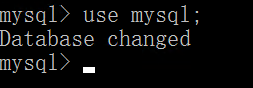
16、退出mysql环境,输入mysql -u root -p回车,再输入刚刚更改的密码即可进入mysql环境,再无问题!!!
- 青锋项目介绍
- 系统框架介绍
- 搭建开发环境
- 涵盖技术
- 构建后台框架
- springboot项目构建
- mvnw介绍
- 整合mybatis-plus
- mybatisplus知识点
- SQL日志打印工具p6spy
- mybatis-plus分页
- mybatis-plus多数据源使用
- mybatis-plus乐观锁
- springboot全局异常
- 整合拦截器/过滤器
- 实现业务功能模块
- 数据结构设计
- 框架完善-工具类-注释、验证
- 业务模块实现介绍
- 整合springsecurity权限控制
- Spring-Security-OAuth2简介
- springboot整合springsecurity
- springsecurity实现访问权限控制
- 整合登录图形验证码
- springboot整合Sentinel-实现验证码限流
- 架构权限功能说明
- 菜单、功能权限的讲解
- 数据权限的讲解
- Quartz动态定时器整合
- 整合quartz动态定时器
- quartz动态定时案例介绍
- 代码生成器
- freemarker模板引擎常用语法
- 代码生成器功能设计
- 代码生成器实现方式
- Vue前端教程
- 快速开始
- 项目组成介绍
- layouts布局组件介绍
- 动态锁屏介绍
- IndexedDB 浏览器数据库-参考
- Axios基础知识
- Axios请求的封装
- 静态路由和菜单
- 动态路由和权限控制
- 功能权限与指令
- 系统登录和token刷新
- Vuex状态管理使用说明
- Vue3之setup讲解及使用
- 架构功能拓展
- 整合swagger接口文档
- 接口授权签名认证
- 集成prometheus+Grafana监控
- 请求调用链路追踪